Aktualizacja systemu Windows 10 maja 2019 r. Otrzymała ostatnio aktualizację zbiorczą.
Nie zapomnij dodać białej listy do naszej witryny. Powiadomienie nie zniknie, dopóki tego nie zrobisz.
Nienawidzisz reklam, my to rozumiemy. My także. Niestety, jest to jedyny sposób, abyśmy nadal dostarczali znakomitą zawartość i wskazówki, jak rozwiązać największe problemy techniczne. Możesz wesprzeć nasz zespół 30 członków w kontynuowaniu ich pracy, umieszczając naszą listę na białej liście. Wyświetlamy tylko kilka reklam na stronie, nie utrudniając dostępu do treści.
Dodam twoją stronę do białej listy, nie obchodzi mnie to
KB4512941 przyniósł długą listę poprawek i ulepszeń, ale pojawił się także szereg problemów.
Po jego zainstalowaniu użytkownicy systemu Windows 10 narzekali na wysokie zużycie procesora wywołane błędem procesu SearchUI.exe. Inni narzekali, że aktualizacja przerwała ich wyszukiwanie w systemie Windows.
Nowa seria raportów pokazuje, że nie były to jedyne problemy z KB4512941. Użytkownicy twierdzą, że aktualizacja powoduje, że ich ekran zmienia kolor na czerwony po zrobieniu zrzutu ekranu:
Po zrobieniu zrzutu ekranu ekran zmienia kolor na czerwony. Jak mogę to wyłączyć? Nie zmieniłem żadnych ustawień; wczoraj było dobrze. Próbowałem użyć różnych narzędzi wycinania i zwykłego przycisku PrtSc. Wszystko czerwone. Mam wyłączony tryb nocny, a wszystko inne jest normalne.
A oto zrzut ekranu z OP: 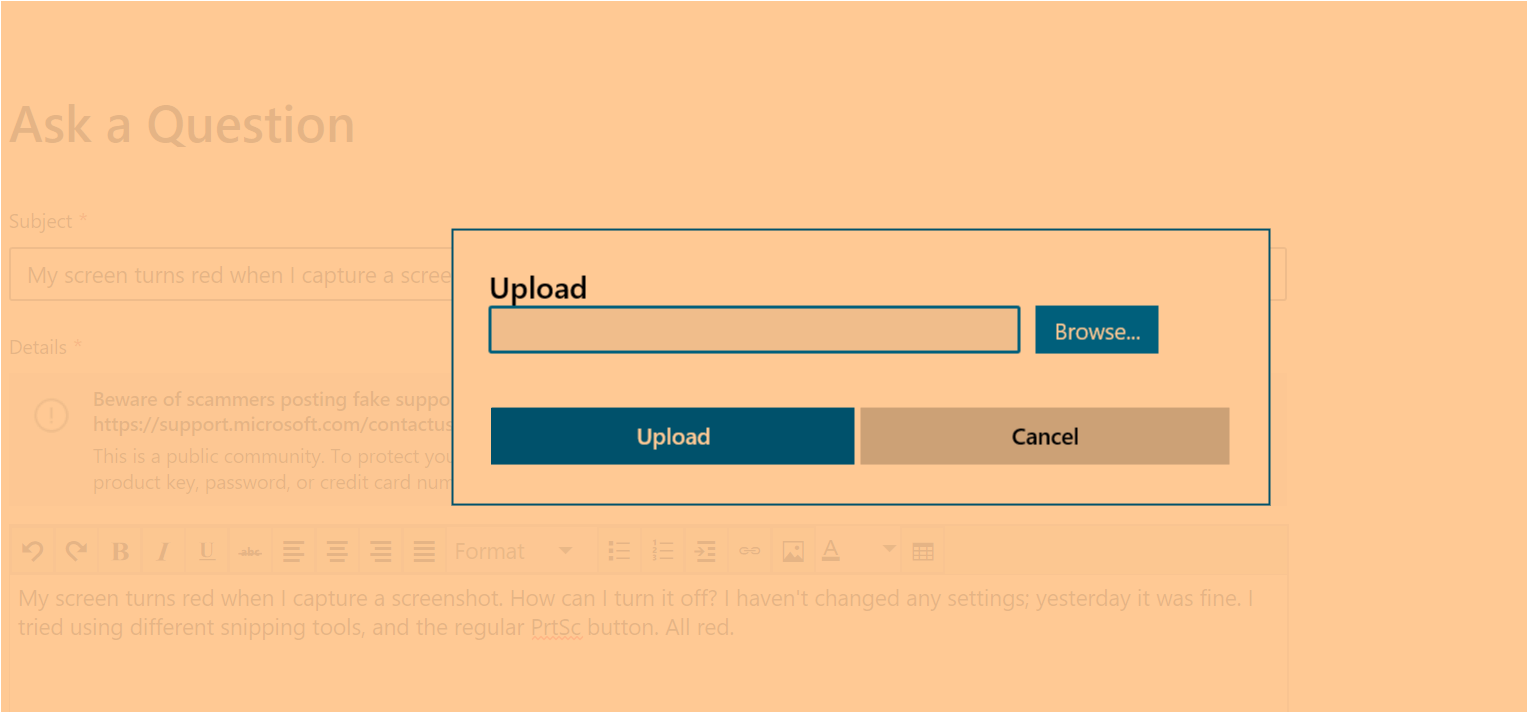
To nie jedyny raport, ponieważ inni użytkownicy potwierdzają problem.
Co mogę zrobić, jeśli ekran robi się czerwony podczas robienia zrzutów ekranu w systemie Windows 10?
Jeśli jesteś na tej samej łodzi i doświadczasz tego dziwnego błędu, z przyjemnością dowiesz się, że jest kilka poprawek.
1. Cofnij sterownik ekranu
Wygląda na to, że problem jest spowodowany przez sterownik ekranu, a pierwszym krokiem jest przywrócenie sterownika do poprzedniej wersji. Aby to zrobić, wykonaj następujące czynności:
- W polu wyszukiwania systemu Windows wpisz Menadżer urządzeń i kliknij pierwszy wynik. Możesz też nacisnąć klawisz Windows + X i kliknąć Menedżer urządzeń.

- W Menedżerze urządzeń rozwiń Karty graficzne.

- Kliknij kartę graficzną prawym przyciskiem myszy, a następnie kliknij Właściwości.
- W nowym oknie, które się pojawi, przejdź do Karta sterownika.

- Teraz kliknij Przywróć sterownik.
- Uruchom ponownie komputer.
Jeśli opcja wycofania nie jest dostępna, przejdź do następnego rozwiązania.
Pamiętaj, że jeśli wycofanie działa, musisz uniemożliwić systemowi Windows automatyczną aktualizację sterownika w przyszłości. Jeśli nie wiesz, jak to zrobić, zapoznaj się z tym przydatnym przewodnikiem.
2. Zaktualizuj sterownik ekranu ze strony producenta
Jeśli brakuje opcji przywracania lub nie rozwiązuje problemu, musisz zaktualizować sterownik do najnowszej wersji.
Wystarczy wejść na stronę internetową swojego sterownika lub producenta komputera i sprawdzić, jaki jest najnowszy sterownik wydany dla twojego modelu i systemu operacyjnego. Jeśli jest nowy sterownik, odinstaluj stary i zainstaluj nowy pobrany sterownik.
Jeśli potrzebujesz więcej informacji o tym, jak zaktualizować sterownik karty graficznej, przygotowaliśmy przewodnik krok po kroku, który pomoże Ci to zrobić z łatwością.
Chcesz najnowsze sterowniki GPU? Dodaj tę stronę do zakładek i zawsze bądź na bieżąco z najnowszymi i najlepszymi.
Następnie problem powinien zostać rozwiązany.
Czy napotkałeś podobne problemy w Windows 10 v1903?
Podziel się swoim doświadczeniem wraz z innymi pytaniami w sekcji komentarzy poniżej.

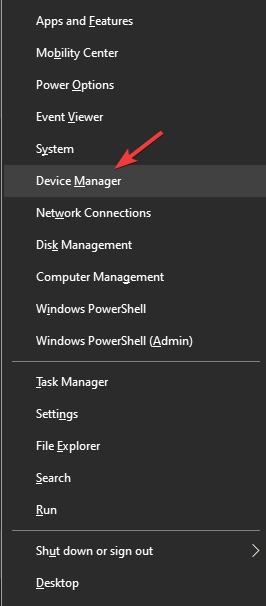

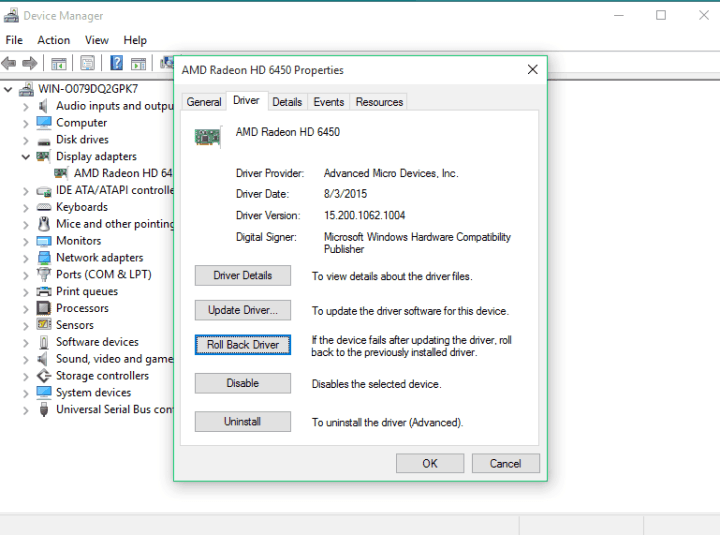
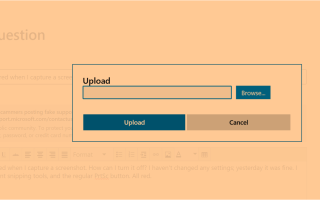

![System Windows wykrył konflikt adresów IP [Poprawka]](https://pogotowie-komputerowe.org.pl/wp-content/cache/thumb/89/d5d2828bf225589_150x95.png)
![Błąd piaskownicy systemu Windows 0x80070002 po aktualizacji [QUICK FIX]](https://pogotowie-komputerowe.org.pl/wp-content/cache/thumb/da/f1a08188d88b3da_150x95.png)
